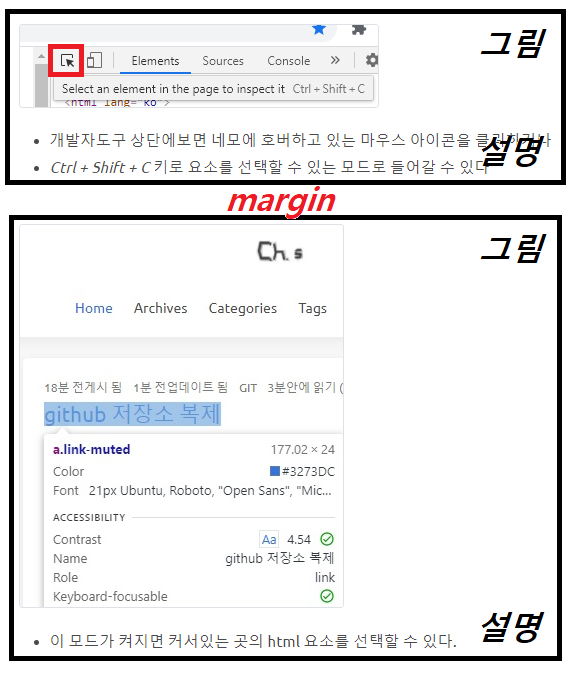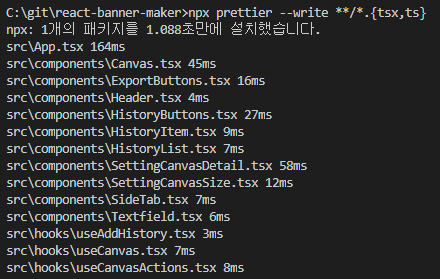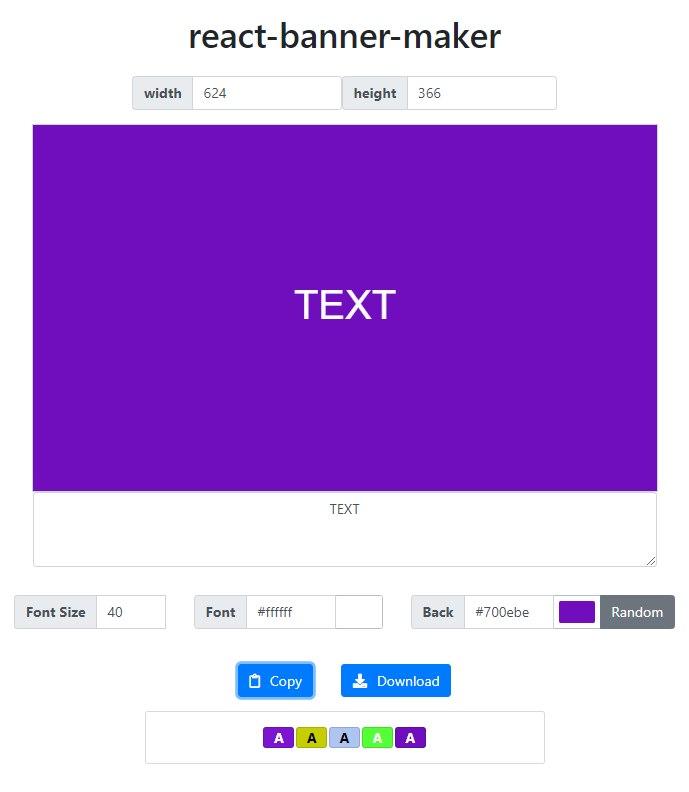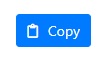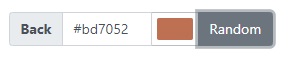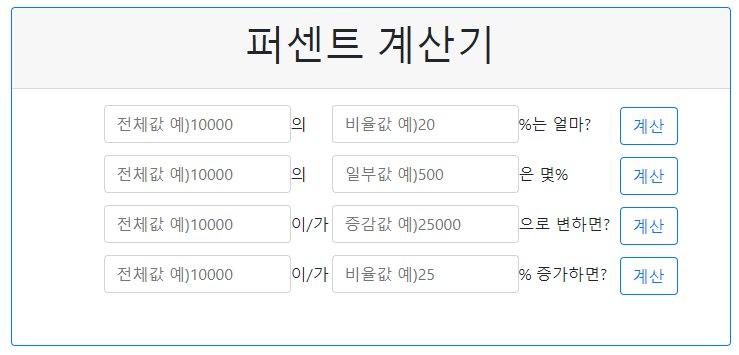react typescirpt eslint prettier airbnb style guide 적용하기
방법 바로 보기
react typescirpt eslint prettier airbnb style guide 적용 방법은 여기로…
https://github.com/chinsun9/typescript-react-eslint-prettier-practice
TMI
상황
- 진짜 여러 튜토리얼을 따라해도 뭔가 잘 안됬다
- 차근차근 따라하기보다 세팅을 빨리 끝마치고 싶은 생각에 복붙을 시전했다
- 일단 뭔가 쫌 되야 이렇구나 생각할텐데 잘안되서 머리가 아팠다
문제 & 원인
vscode setting.json
- eslint없이 prettier 를 사용하면서 설정해둔 설정값
- format on save 이것때문에, 린트 이후에 prettier가 다시 코드를 포맷팅하는 문제
1 | { |
- 처음에는 이거를 둘다켜놨엇다
- 기존에 eslint에서 fix한거 formatOnSave가 다시 prettier 포맷터로 다시 포맷해서 생겼었다
.eslintrc.js
Parsing error: “parserOptions.project” has been set for @typescript-eslint/parser. The file does not match your project config: .eslintrc.js. The file must be included in at least one of the projects provided.
- 이유를 모르겠으나. .js 방식으로하면 위 오류가 떠서 안됬다
- 그래서 단순하게 .json방식으로 바꾸었다. 그랬더니 해결됬다…
알게된 것
- eslint-config-prettier 를 통해 별도 .prettierrc 파일없이
- eslintrc에서 prettier 설정이 가능하다
- reportWebVitals.ts 이런 자동생성된 파일은 린트를 적용시킬 필요가없다
- 파일 최상단에
/* eslint-disable */를 적어 무시해주자
- 빨간줄이 생기면 희소식이다. 빨간줄 조차 안생기면 eslintrc 파일에 문제가 생긴거다
- vscode도 재시작해보자
- “source.fixAll.eslint”: true 설정으로 eslint에서 포맷팅을 실행할 수 있다
- 쓸모없다고 생각하는 룰은 그냥 꺼버리자
- 마우스를 올려서 어떤 룰인지 확인하고 .eslintrc > rules 에 해당 룰을 적고 0으로 세팅한다
세팅법 - 여기까지 리액트 프로젝트
https://github.com/chinsun9/typescript-react-eslint-prettier-practice
- readme.md에 설정하는 방법을 정리해두었다
- 커밋내역을 보면 명령어 입력 순서가 나와있으니 참고하면 좋을 것 같다